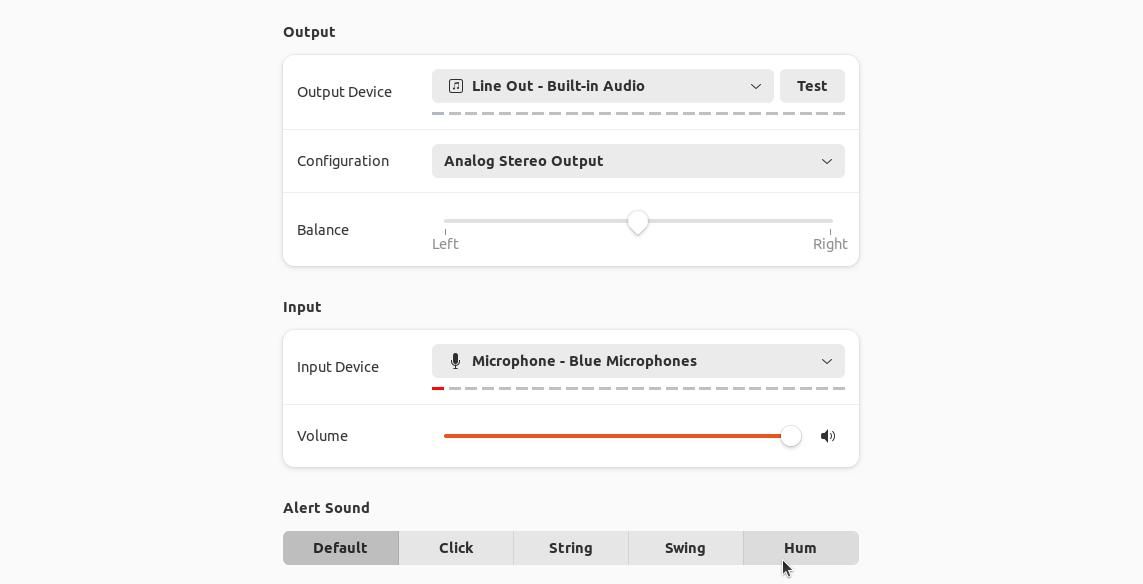Le son d’alerte classique d’Ubuntu est emblématique, mais vous n’êtes pas le seul à en avoir assez de l’entendre. Heureusement, Ubuntu propose quatre autres sons d’alerte étonnants parmi lesquels vous pouvez choisir – et vous pouvez même remplacer les fichiers de ces sons pour ajouter des sons d’alerte personnalisés si vous vous sentez créatif.
Comment changer le son d’alerte d’Ubuntu
Changer le son de l’alerte de notification dans Ubuntu est un processus simple. Pour commencer, vous devez cliquer sur l’icône de menu dans le coin inférieur gauche de votre écran et entrer Son dans la barre de recherche. Cliquez ensuite sur Son > ; Modifier les niveaux sonores, les entrées, les sorties et les sons d’alerte.
Vous serez redirigé vers la page Sons de l’application Paramètres. Faites défiler la page vers le bas jusqu’à ce que vous voyiez l’en-tête suivant Son d’alerte. Cliquez sur les cinq options (Défaut, Clic, Corde, Swing et Hum) et choisissez le son d’alerte de votre choix.
Ajouter un son d’alerte personnalisé dans Ubuntu
Il n’existe pas de méthode directe pour ajouter un son d’alerte personnalisé à votre système Ubuntu, mais vous pouvez remplacer l’un des fichiers utilisés pour les cinq sons par défaut si vous préférez un son personnalisé. Pour commencer, vous devriez créer un fichier de sauvegarde des sons par défaut afin de pouvoir les réutiliser facilement plus tard.
Ouvrez l’application Fichiers et cliquez sur Autres emplacements > ; Ubuntu. Ensuite, rendez-vous sur /usr/share/sounds/gnome/default/alerts. Vous trouverez un dossier contenant les fichiers utilisés comme sons d’alerte par défaut dans Ubuntu. Copiez-les dans un dossier séparé sur votre PC.
Ensuite, choisissez un nouveau son d’alerte. Vous pouvez utiliser un son provenant d’un fichier personnel ou télécharger un clip audio intéressant à partir d’un site web de base de données sonores. Enregistrez le fichier sur votre ordinateur, puis utilisez un convertisseur audio en ligne pour convertir votre clip sonore en fichier OGG.
Téléchargez le nouveau fichier OGG sur votre ordinateur, puis renommez-le comme l’un des clips sonores par défaut que vous souhaitez remplacer : click.ogg, string.ogg, swing.ogg ou hum.ogg. Faites glisser et déposez le fichier dans votre répertoire d’accueil.
Enfin, ouvrez le terminal. Vous allez entrer la commande suivante pour déplacer votre fichier son dans le dossier par défaut des sons d’alerte et remplacer le fichier existant portant le même nom :
sudo mv hum.ogg /usr/share/sounds/gnome/default/alerts Le fichier disparaîtra du répertoire Home. Si vous ouvrez le menu Paramètres sonores, faites défiler vers le bas jusqu’à l’option Son d’alerte et cliquez sur le son que vous avez remplacé, il jouera le son que vous avez choisi à la place du son par défaut.
Sélectionnez le son que vous souhaitez utiliser et fermez le menu Sons. Si vous souhaitez à nouveau utiliser le son par défaut, vous pouvez déplacer le fichier son de sauvegarde dans le répertoire Home et utiliser la même commande pour remplacer le fichier personnalisé.
Personnalisez vos paramètres sonores dans Ubuntu
Les sons d’alerte ne sont pas les seules choses que vous pouvez ajuster dans Ubuntu. Si vous voulez tirer le meilleur parti de votre PC, vous devez vous assurer d’ajuster vos paramètres et de résoudre tout problème de son frustrant, jusqu’à ce que le son de votre système soit parfait.